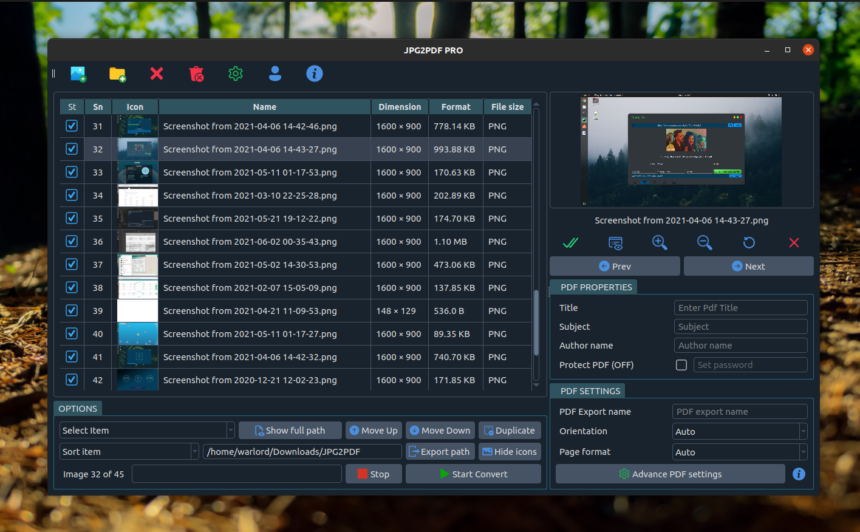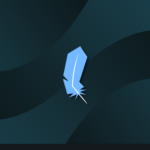O JPG2PDF Pro é um conversor de imagens para PDF. Com ele, você converte imagens para o formato PDF com criptografia. Neste tutorial, saiba como instalar o JPG2PDF Pro no Linux, usando pacotes snap.
JPG2PDF Pro é um poderoso conversor de imagem para PDF que suporta o formato de imagens jpg, jpeg, png, bmp, svg, tiff, etc. Além disso, você pode criptografar seus arquivos PDF com criptografia AES-256 bits. Ele conta com muitos recursos, tais como:
- Selecione imagens em massa e um clique para converter todas as imagens em PDF;
- Suporte a orientação automática e formatação automática de página;
- Definir a margem da página com a posição da imagem na página;
- Suporta tamanhos de página PDF padrão (A4, A3, A5, carta, etc.);
- Gira imagens e páginas PDF de intervalos de páginas;
- Imagens em tons de cinza e preto e branco em PDF;
- Suporte para numeração automática de páginas com todos os estilos de fonte;
- Defina o DPI manual das imagens;
- Proteja seu PDF com criptografias AES 256bit.
Siga o tutorial abaixo e instale essa poderosa ferramenta agora mesmo no seu Linux.
Instalando o JPG2PDF Pro no Ubuntu, Kubuntu, Xubuntu e derivados!
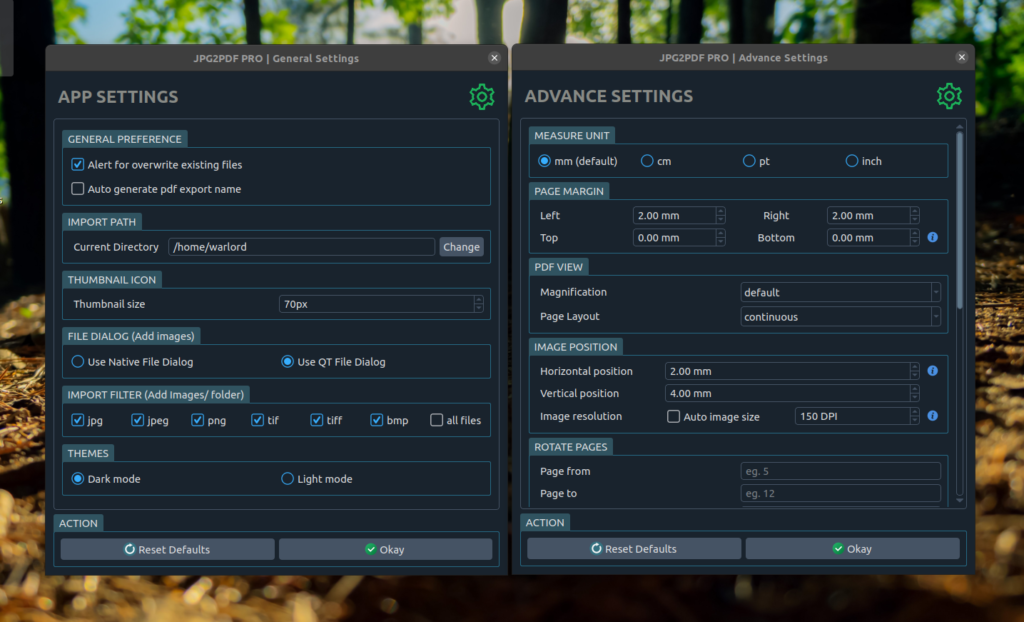
Para instalar o JPG2PDF Pro no Ubuntu Linux. Inclusive você também pode instalar o JPG2PDF Pro no Linux Mint sem nenhum problema execute o comando abaixo:
sudo snap install jpg2pdfInstalando o JPG2PDF Pro no Fedora e derivados!
Para instalar o JPG2PDF Pro no Fedora, execute os comandos abaixo. Lembrando que caso você já tenha o suporte ao Snap habilitado no Fedora, pule para o passo 3, o de instalação do pacote:
Passo 1 – Instalar o Snapd:
sudo dnf install snapdApós executar o comando acima, lembre-se encerrar a sessão ou reiniciar o computador! Em seguida, vamos criar um link simbólico para ativar o suporte ao Snap clássico:
Passo 2 – Criar link simbólico:
sudo ln -s /var/lib/snapd/snap /snapE agora, vamos executar o comando para instalar o JPG2PDF Pro no Fedora ou derivados:
Passo 3 – Agora vamos executar o comando para instalar o JPG2PDF Pro no Fedora ou derivados:
sudo snap install jpg2pdfInstalando o JPG2PDF Pro no Debian e derivados!
Para instalar o JPG2PDF Pro no Debian, execute os comandos abaixo. Caso você já tenha Snap ativado e habilitado no seu Debian, pule para o passo 2, que seria da instalação:
Passo 1 – Atualizar os repositório e instalar o Snapd:
apt updateapt install snapdE agora, vamos executar o comando para instalar o JPG2PDF Pro no Debian ou derivados. Observe que o comando abaixo está com o sudo, caso você não o tenha habilitado, remova o sudo e instalar usando o ROOT mesmo:
Passo 2 – Agora vamos executar o comando para instalar o JPG2PDF Pro no Debian e derivados:
sudo snap install jpg2pdfÉ isso, esperamos ter ajudado você a instalar o JPG2PDF Pro no Linux!